|
|
LAVIE Tab E(Android 4.1)でWi-Fi(無線LAN)に接続する方法 | ||
LAVIE Tab E(Android 4.1)でWi-Fi(無線LAN)に接続する方法 |
Q&A番号:015219 更新日:2015/05/14
 | LAVIE Tab E(Android 4.1)で、Wi-Fi(無線LAN)に接続する方法について教えてください。 |
 | LAVIE Tab E(Android 4.1)では、Wi-Fiを設定し、無線LANを使用してインターネットに接続します。 |
LAVIE Tab E(Android 4.1)では、Wi-Fiを設定し、無線LANを使用してインターネットに接続します。
はじめに
タブレットの初回セットアップ時にWi-Fiネットワークを追加した場合、Wi-Fiは自動的に接続されています。
ここでは、未設定の状態からWi-Fiに接続する方法を案内します。
Wi-Fiを使用するには、接続先のWi-Fiのアクセスポイントや、SSIDとセキュリティキーなどが必要になります。
設定情報については接続先の事業者に確認してください。
操作手順
LAVIE Tab E(Android 4.1)でWi-Fi(無線LAN)に接続するには、以下の操作手順を行ってください。
ホーム画面を開き、「
 」をタップします。
」をタップします。
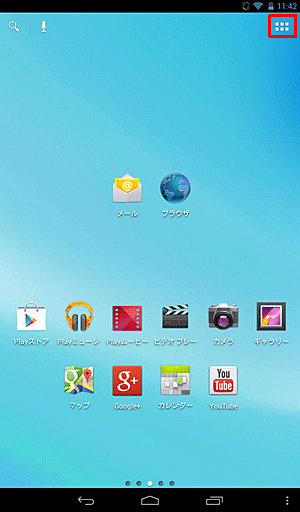
「設定」をタップします。
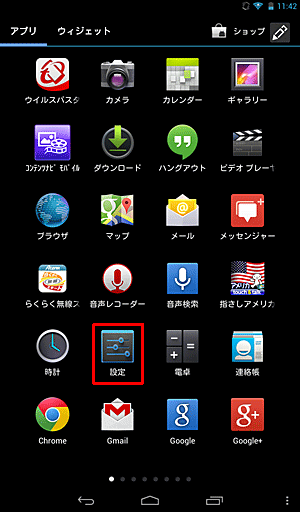
「無線とネットワーク」の「Wi-Fi」が「ON」になっていることを確認し、「Wi-Fi」をタップします。
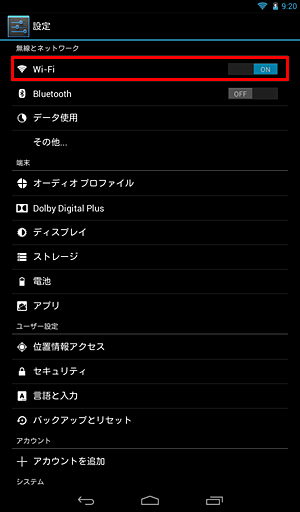
補足
「Wi-Fi」が「OFF」になっている場合は、右へスライドし「ON」にします。
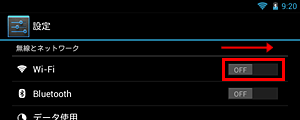
周囲のWi-Fi環境が検出されます。接続したいWi-Fiをタップします。
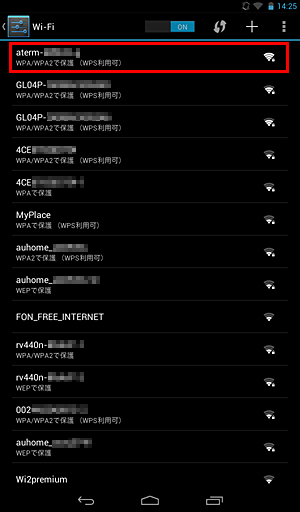
接続画面が表示されたら、「パスワード」を入力し、「接続」をタップします。
※ 「パスワードを表示する」にチェックを入れると、入力した文字を表示させて入力できます。
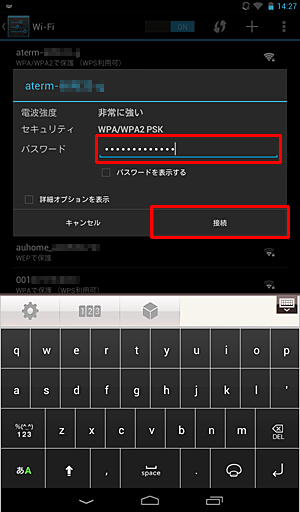
以上で操作完了です。
選択したWi-Fiが「接続済み」と表示されていることを確認してください。
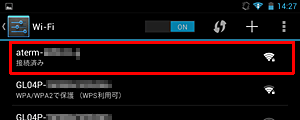
補足
Wi-Fi接続について、画面右上のアイコンから、以下のような設定ができます。


WPS接続を行う際にタップします。
自動で検出されないWi-Fiなど、新規で設定画面を表示する際にタップします。
Wi-Fi Directを行う際や詳細設定を表示する際にタップします。
対象製品
PC-TE307N1W
このQ&Aに出てきた用語
|
|
|


 LAVIE Tab(Android)で無線LANに接続する方法
LAVIE Tab(Android)で無線LANに接続する方法








